用Photoshop调制清爽蓝色情侣婚纱照片
软件云 人气:0本教程的色调在RGB及Lab颜色下共同完成。调色的时候先把图片的局部换色。然后在Lab颜色下整体换色。最后就是一些细节的调整。操作起来非常简单。原图

最终效果

一、打开原图素材,创建通道混合器调整图层,对蓝色进行调整,参数设置如图1,效果如图2。
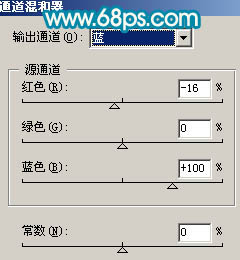

二、创建可选颜色调整图层,参数设置如图3,4,效果如图5。
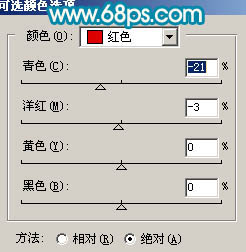
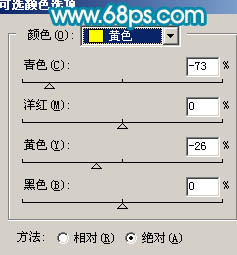

三、创建色相/饱和度调整图层,参数设置如图6,确定后只保留花朵部分,其它部分用黑色画笔擦掉。
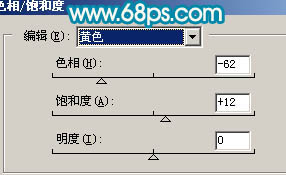

四、新建一个图层,按Ctrl + Alt + Shift + E 盖印图层。选择菜单:图像 > 模式 > Lab颜色,选择不合拼,点通道面板,把a通道复制到b通道,回到图层面板,效果如下图。

五、按Ctrl + M 调整曲线,参数设置如图9,10,效果如图11。
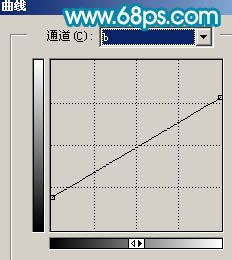
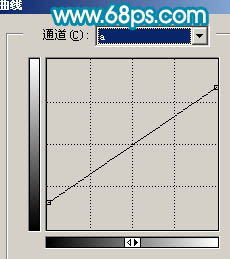

六、执行:图像 > 应用图像,参数设置如图12,效果如图13。
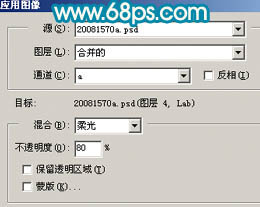

七、选择菜单:图像 > 模式 > RGB颜色,选择不合拼。然后加上图层蒙版,用黑色画笔把人物脸部及肤色部分擦出来,效果如下图。

八、新建一个图层,盖印图层,用减淡工具把人物脸部的高光涂亮一点,效果如下图。

九、创建可选颜色调整图层,对红色进行调整,参数设置如图16,效果如图17。
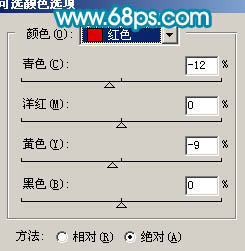

十、最后整体调整下颜色,完成最终效果。

加载全部内容